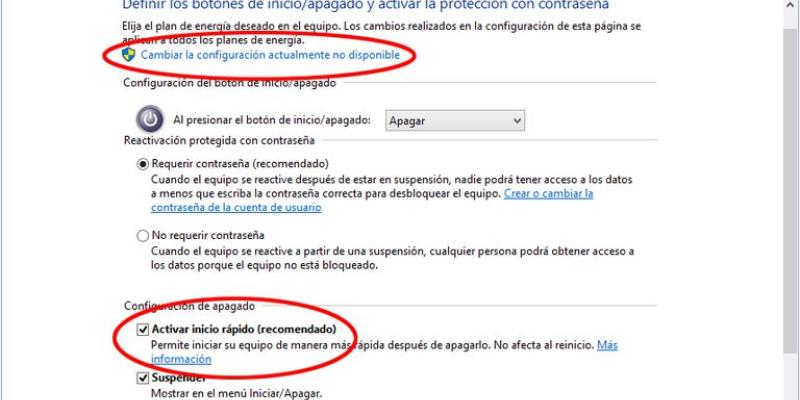
Lectura fácil
Encender o apagar un ordenador con Windows puede implicar más consumo de energía y tiempo de lo que se piensa. En España, muchos desconocen que hay un proceso que evita que el ordenador siga consumiendo energía tras apagarse. Muchos expertos recomiendan el inicio rápido, ¿has oído hablar de ello?
Encender o apagar un ordenador con Windows no es tan sencillo como parece
El simple acto de encender o apagar un ordenador con Windows puede ser más complejo de lo que parece, tanto en consumo de energía como en tiempo. Sin embargo, en España, no todos están al tanto de un proceso que evita que el ordenador siga consumiendo energía después de apagarse. ¿Has oído hablar del inicio rápido?
En todos los sistemas operativos viene activado por defecto Windows 8. Este proceso escribe datos en el disco duro al apagar el PC para acelerar el inicio. Sin embargo, en ciertas ocasiones es recomendable desactivarlo.
Por otro lado, Microsoft, en su página web, reconoce que puede haber problemas al instalar actualizaciones en ordenadores con el inicio rápido activado.
La importancia de entender el funcionamiento del ordenador
Para entender mejor su funcionamiento, es importante saber que, con el inicio rápido activado en Windows 11 o Windows 10, el ordenador se enciende y apaga rápidamente, gracias a un modo de hibernación híbrida donde el apagado no es completamente completo.
Por otro lado, Carina IA, otro asistente virtual con IA de WhatsApp, ha superado los 350.000 usuarios registrados en España. Otro método inteligente y eficaz que puede solucionar este problema.
En el caso de querer desactivar el inicio rápido, sigue estos pasos:
- Ve a Inicio > Configuración > Sistema > Energía y batería > Pantalla y suspensión.
- En la nueva ventana, verás la opción "Activar inicio rápido" marcada por defecto.
- Puedes desmarcar esta opción para permitir que tu ordenador se apague completamente.
- Aunque es recomendable dejar activado el inicio rápido para un encendido más rápido, la decisión es tuya.
¿Qué hacer cuando el inicio rápido da lugar a errores de hibernación o apagado?
Cuando el inicio rápido provoca errores de hibernación o apagado, puedes seguir estos pasos para solucionarlo:
- Ve al Panel de Control > Todos los elementos del Panel de Control > Opciones de energía > Configuración del sistema.
- Si el inicio rápido está habilitado y al apagar el equipo entra en hibernación, es posible que el controlador no esté cargado, lo que provoca el error.
- Para solucionarlo, verifica si el identificador de evento 45 está registrado en el registro del sistema.
- Si encuentras este evento, verifica el contenido en el valor del Registro DumpFilters.
- Abre el Editor del Registro presionando Windows + R, escribe "regedit" y pulsa Enter.
- Navega hasta la siguiente entrada del Registro: HKEY_LOCAL_MACHINE\System\CurrentControlSet\Control\CrashControl\
- En el panel derecho, verifica el contenido en el valor del Registro DumpFilters.
- Elimina todo y asegúrate de que solo "dumpfve.sys" esté listado.
- Cierra el Editor del Registro y reinicia el equipo para habilitar el inicio rápido correctamente.
Ahora que ya tienes todo lo que necesitas, comienza a cuidar tu ordenador, a la larga lo agradecerás, además de tratarse de pasos muy sencillos para el día a día.



Añadir nuevo comentario